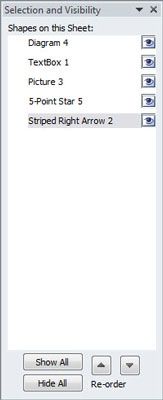Comment cacher des objets graphiques dans Excel 2010
La sélection et la visibilité volet dans Excel 2010 vous permet de contrôler si les différents objets graphiques dans la feuille de calcul sont masqués ou affichés. Masquer des objets, il peut être plus facile pour sélectionner d'autres objets qui sont cachés ou partiellement cachés derrière eux.
La façon dont vous ouvrez la tâche de sélection et visibilité volet dépend du type d'objet graphique que vous avez sélectionné dans la feuille de calcul:
Charts: Dans l'onglet Outils de graphique Format, cliquez sur le bouton Volet de sélection dans le groupe Organiser.
Zones de texte et de formes: Dans l'onglet Outils de dessin Format, cliquez sur le bouton Volet de sélection dans le groupe Organiser.
Clip Art et Images: Dans l'onglet Outils de Format de l'image, cliquez sur le bouton Volet de sélection dans le groupe Organiser.
SmartArt: Dans l'onglet Outils SmartArt Format, cliquez sur le bouton Volet de sélection dans le groupe Organiser.
Après avoir ouvert la tâche de sélection et visibilité volet, vous pouvez masquer temporairement l'un des objets graphiques cotées en cliquant la case à cocher de l'œil (pour supprimer l'icône de l'œil). Pour supprimer l'affichage de tous les tableaux et les graphiques dans la feuille de calcul, cliquez sur Masquer tous les bouton en bas de la sélection et de la visibilité volet à la place.
Utilisez le volet de sélection et de visibilité pour cacher des objets graphiques dans la feuille de calcul.
Pour afficher à nouveau un objet graphique masqué, cliquez simplement son vide case d'oeil à mettre l'icône de l'œil de nouveau en lui. Pour afficher à nouveau tous les objets graphiques après eux tout cacher, cliquez sur le bouton Afficher tout dans le bas du volet Office.
A propos Auteur
 Comment aligner plusieurs objets graphiques dans Excel 2010
Comment aligner plusieurs objets graphiques dans Excel 2010 Lorsque vous travaillez avec de multiples objets ou formes dans Excel 2010, vous devrez peut-être aligner les objets dans certaines façons d'améliorer leur apparition dans la feuille de calcul. Excel fournit plusieurs options d'alignement par le…
 Comment contrôler le chevauchement des objets graphiques dans Excel 2013
Comment contrôler le chevauchement des objets graphiques dans Excel 2013 Au cas où vous ne l'avez pas remarqué, les objets graphiques dans Excel 2,013 flotter au-dessus des cellules de la feuille de calcul et peut-être besoin un peu de contrôle. La plupart des objets sont opaques, ce qui signifie qu'ils cachent des…
 Comment masquer et afficher lignes et de colonnes dans Excel 2010
Comment masquer et afficher lignes et de colonnes dans Excel 2010 Vous pouvez masquer et afficher des lignes ou colonnes dans Excel 2010 lorsque vous ne souhaitez pas partie de la feuille de calcul pour être visible ou quand vous ne voulez pas certaines données (telles que les informations de salaire) à…
 Comment masquer et afficher les feuilles de calcul Excel 2010
Comment masquer et afficher les feuilles de calcul Excel 2010 Dans Excel 2010, vous pouvez cacher les feuilles de calcul dans un classeur pour le retirer de la vue afin que d'autres ne peuvent pas voir les données qu'il contient. Vous pouvez réafficher la feuille de calcul à tout moment.Toutes les…
 Comment faire pour déplacer des objets graphiques à différentes couches dans Excel 2013
Comment faire pour déplacer des objets graphiques à différentes couches dans Excel 2013 Tous les objets graphiques que vous ajoutez à une feuille de calcul Excel 2013 reposaient sur différentes couches invisibles qui se trouvent en haut de la feuille de calcul et sur les données de feuille de calcul dans les cellules ci-dessous.…
 Comment réorganiser et objets graphiques du groupe dans Excel 2010
Comment réorganiser et objets graphiques du groupe dans Excel 2010 Dans Excel 2010, vous pouvez réorganiser les objets dans une feuille de calcul ou regrouper plusieurs objets ensemble afin qu'ils agissent comme une seule unité. Réorganiser les objets si vous souhaitez déplacer un objet devant ou derrière…
 Comment utiliser SmartArt dans Excel 2,013
Comment utiliser SmartArt dans Excel 2,013 Excel 2,013 SmartArt est un type spécial d'objet graphique qui vous donne la possibilité de construire des listes et des schémas graphiques de fantaisie dans votre feuille de calcul rapidement et facilement. Listes SmartArt et diagrammes viennent…
 Comment utiliser le volet Presse-papiers dans Excel 2010
Comment utiliser le volet Presse-papiers dans Excel 2010 Le Presse-papiers Office peut stocker de multiples coupures et des copies de tout programme Microsoft Office fonctionne sous Windows, pas seulement Excel 2010. Dans Excel, cela signifie que vous pouvez continuer à coller des trucs du Presse-papiers…
 Manipulation des objets graphiques de Excel 2010
Manipulation des objets graphiques de Excel 2010 Excel 2010 fournit de nombreux outils qui vous permettent de manipuler des objets graphiques dans vos feuilles de calcul. Vous pouvez supprimer, déplacer, redimensionner, faire pivoter, retourner, et de la culture des objets, par exemple. Recadrer…
 Les bases d'objets graphiques de Excel 2010
Les bases d'objets graphiques de Excel 2010 Ajouter des objets graphiques tels que des formes, des images, des cliparts, des zones de texte, WordArt et des diagrammes SmartArt pour créer un intérêt visuel à graphiques Excel 2010 et des feuilles. Excel prend en charge deux types d'objets…
 Cacher des objets graphiques dans Excel 2007
Cacher des objets graphiques dans Excel 2007 La sélection et la visibilité volet dans Excel 2007 vous permet de contrôler si les différents objets graphiques dans la feuille de calcul sont masqués ou affichés. Masquer des objets, il peut être plus facile pour sélectionner d'autres…
 Touches de raccourci pour Excel 2010 commandes d'édition
Touches de raccourci pour Excel 2010 commandes d'édition Pour activer les touches de raccourci Excel 2010, vous appuyez sur la touche Alt avant de taper les lettres mnémoniques pour une tâche particulière. La lettre mnémonique est H (Accueil) pour l'édition des commandes parce que ces commandes sont…
 Comment ajouter des diagrammes et des listes dans Excel 2007 avec SmartArt
Comment ajouter des diagrammes et des listes dans Excel 2007 avec SmartArt SmartArt de Excel 2007 est une toute nouvelle race d'objet graphique qui donne la possibilité de construire rapidement et facilement des listes et des diagrammes graphiques de fantaisie dans votre feuille de calcul. Listes SmartArt et diagrammes…
 Réorganisation et grouper des objets graphiques dans Excel 2007
Réorganisation et grouper des objets graphiques dans Excel 2007 Dans Excel 2007, vous pouvez trouver la nécessité de réorganiser les objets dans une feuille de calcul ou regrouper plusieurs objets ensemble afin qu'ils agissent comme une seule unité. Réorganiser les objets si vous souhaitez déplacer un…